
КАТЕГОРИИ:
Архитектура-(3434)Астрономия-(809)Биология-(7483)Биотехнологии-(1457)Военное дело-(14632)Высокие технологии-(1363)География-(913)Геология-(1438)Государство-(451)Демография-(1065)Дом-(47672)Журналистика и СМИ-(912)Изобретательство-(14524)Иностранные языки-(4268)Информатика-(17799)Искусство-(1338)История-(13644)Компьютеры-(11121)Косметика-(55)Кулинария-(373)Культура-(8427)Лингвистика-(374)Литература-(1642)Маркетинг-(23702)Математика-(16968)Машиностроение-(1700)Медицина-(12668)Менеджмент-(24684)Механика-(15423)Науковедение-(506)Образование-(11852)Охрана труда-(3308)Педагогика-(5571)Полиграфия-(1312)Политика-(7869)Право-(5454)Приборостроение-(1369)Программирование-(2801)Производство-(97182)Промышленность-(8706)Психология-(18388)Религия-(3217)Связь-(10668)Сельское хозяйство-(299)Социология-(6455)Спорт-(42831)Строительство-(4793)Торговля-(5050)Транспорт-(2929)Туризм-(1568)Физика-(3942)Философия-(17015)Финансы-(26596)Химия-(22929)Экология-(12095)Экономика-(9961)Электроника-(8441)Электротехника-(4623)Энергетика-(12629)Юриспруденция-(1492)Ядерная техника-(1748)
Для ведения однотабличной БД
|
|
|
|
Цель работы:
4 Ознакомиться с операторами VB при разработке прикладных программ с использованием СУБД;
4 Исследовать правила реализации операций ведения БД: добавления, удаления, редактирования, поиска, фильтрации и пр.
4 Научиться формировать основные SQL-запросы на базе параметров, заданных пользователем в окне диалога.
Ход работы:
Рассмотрим проект VB, выполняющий обработку однотабличной БД, созданной в СУБД MS Access. Для этого, открыв MS Access, с помощью Конструктора, создайте таблицу с именем Spisok (все имена должны быть латинскими и не иметь пробелов) со следующей структурой:

Обратите внимание, если Вы задаете другие имена, их же должны использовать при обращении к полям в программе!
Сохранив созданный файл, закройте СУБД, и вызовите MS Visual Basic (обычно это можно выполнить следующим образом: Пуск->Программы->MS Visual Basic->MS Visual Basic, если путь не совпадает, уточните порядок запуска приложения у лаборанта или преподавателя).
В открывшем окне «Новый проект» необходимо выбрать значок «Стандартный». После этого редактор создаст новый VB-проект с одной формой. Далее показан внешний вид редактора VB и даны расшифровки его составляющих.

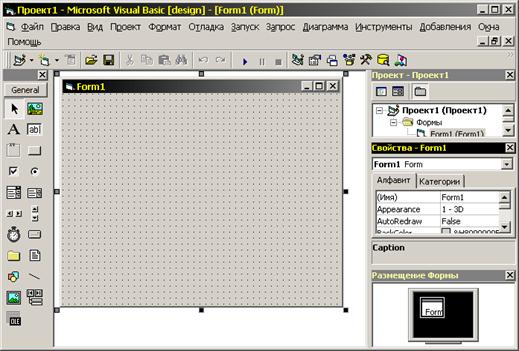
В окне свойств измените имя формы на frmSpisok. Задание имен объектов с использованием приставки является одним из правил хорошего тона в программировании. Встретив в тексте программы указание на объект в виде “frmSpisok” программист понимает, что этим объектом является одна из форм проекта. Аналогично задают приставки для прочих объектов. Обычно они формируются из трех первых букв, либо первых трех по порядку согласных названия типа объекта. (F o rm = frm, C o m mand B utton = cmb, Dat a = dat и т.д.)
Сохраните проект в каталоге указанном преподавателем.
1. Найдите кнопку объекта Data на панели инструментов и разместите его внизу окна.
2. Задайте его основные свойства для подключения файла БД к основному приложению: Name – DataStud, DataBaseName (указать маршрут доступа к файлу БД), RecordSource – Spisok.
3. Вызвав Tools®Menu Editor, сформируйте контекстное меню Вашего приложения: на основном уровне (размещайте стрелками) Запросы, Отчёты и Выход (mnuExit). Подуровни для Запросы: Поиск(mnuPoisk) и Обновление(mnuObnovl), для Отчёты: Справка школы(rptSprav), Список учащихся (mnu.RepSp). Для подуровня Поиск задайте 2-ое вложение: Простой поиск (mnuFind) и Фильтрация записей(mnuFilt).
4. С помощью ЭУ надпись и текстовое поле сформируйте объекты для вывода фамилии, имени и группы. В свойствах текстовых полей для отображения соответствующих значений полей БД задайте: н-р, для фамилии DataSource – DataStud, DataField – Familie. И так, соответственные данные по каждому полю.
5. Добавьте в форму ЭУ Frame. Через окно свойств присвойте заголовок рамки «Успеваемость» и разместите в ней данные об оценках. Можно это сделать либо при помощи текстовых полей, либо с помощью объекта DBCombo.
6.  Если Вы воспользовались объектом DBCombo, в окне свойств установите следующие параметры: RowSource – DataStud, ListField – Word (или Excel, Access, соответственно), такие же значения для свойств DataSource и DataField).
Если Вы воспользовались объектом DBCombo, в окне свойств установите следующие параметры: RowSource – DataStud, ListField – Word (или Excel, Access, соответственно), такие же значения для свойств DataSource и DataField).
7. Теперь дело за программированием кнопок Добавления, удаления, сохранения изменений для записей БД и отмены действий.
8. Добавив кнопки в форму и присвоив им имена, (см. по тексту модулей), двойным щелчком левой кнопки мыши входим в редактор процедур этих объектов и формируем соответствующий код (см. ниже).
Private Sub mnuExit_Click()
|
|
|
|
|
Дата добавления: 2014-12-27; Просмотров: 494; Нарушение авторских прав?; Мы поможем в написании вашей работы!